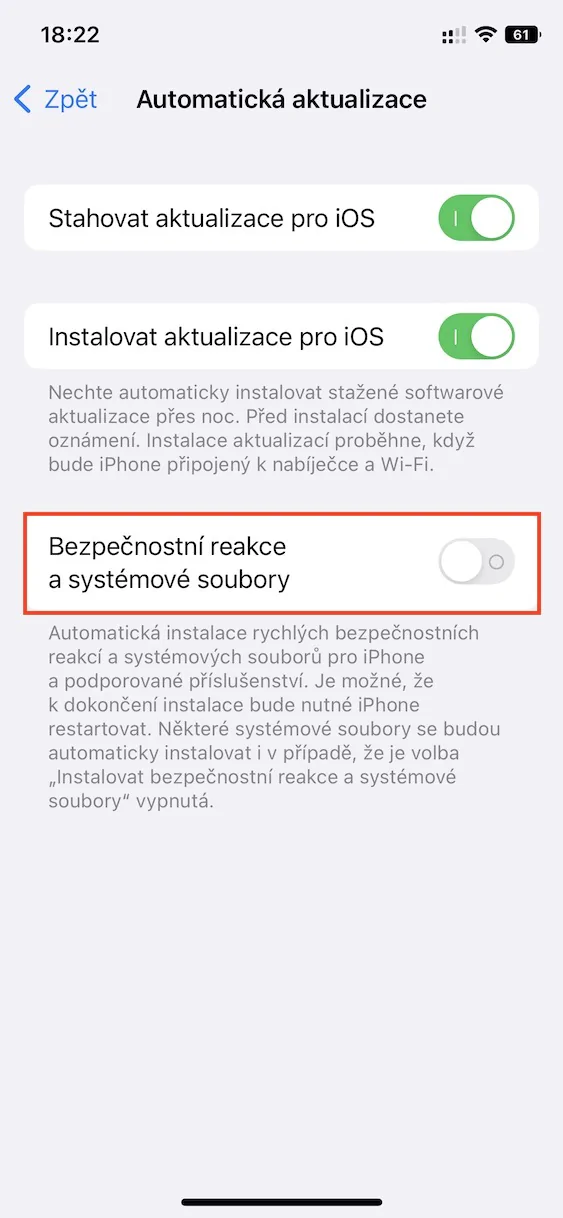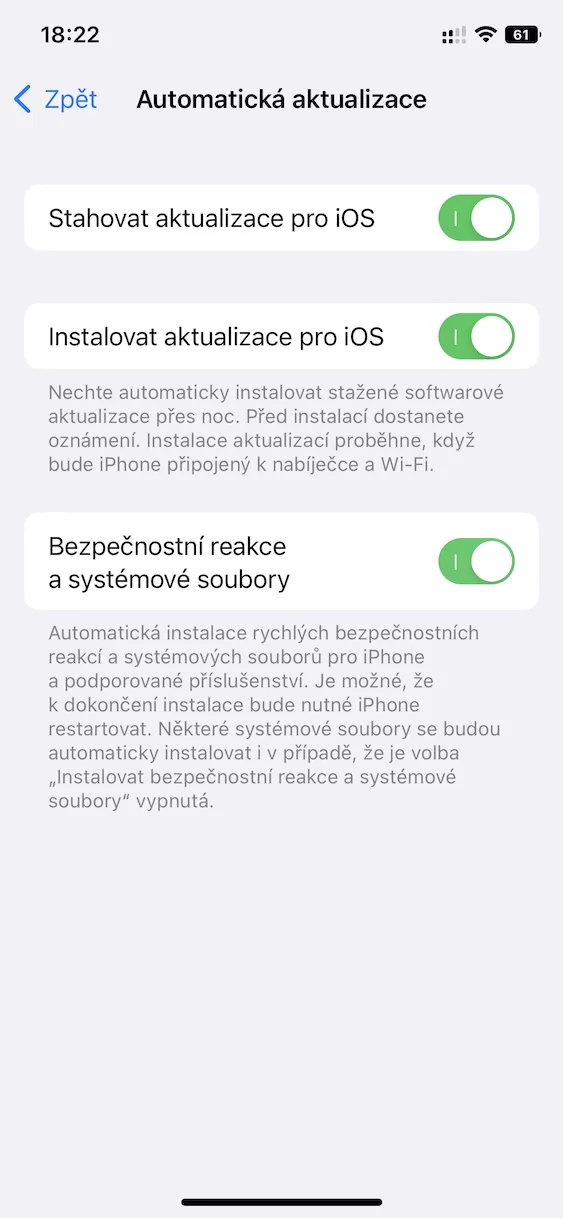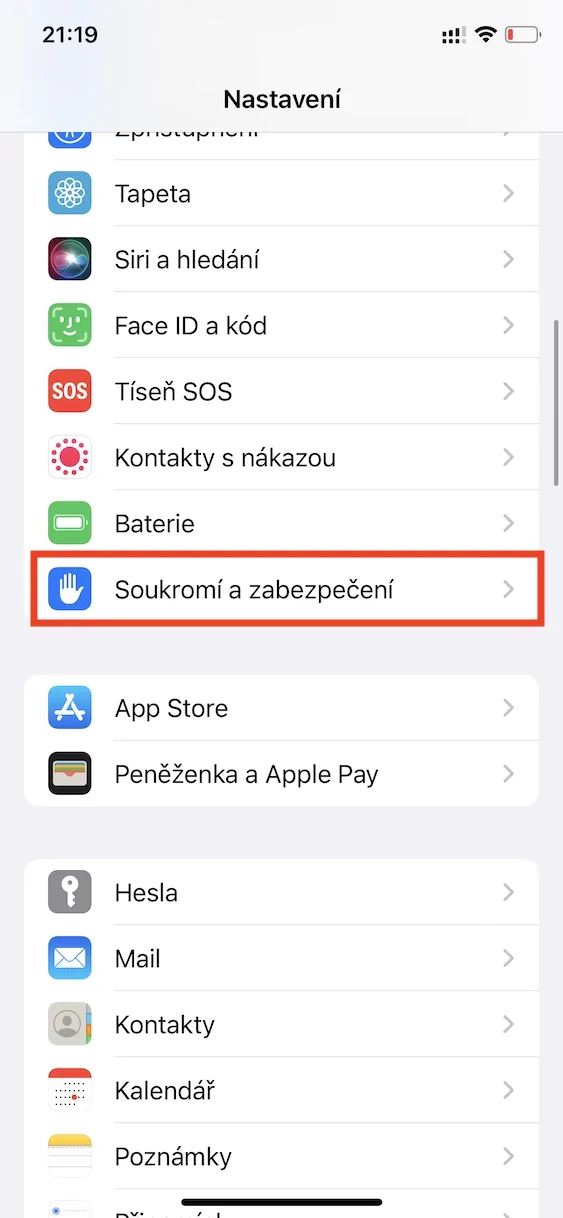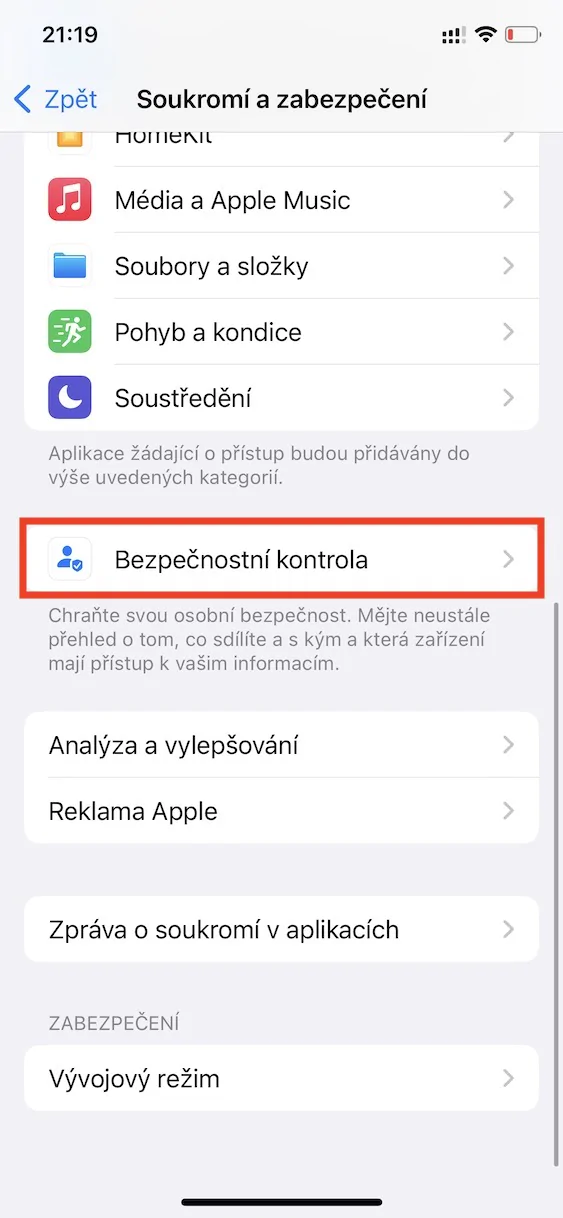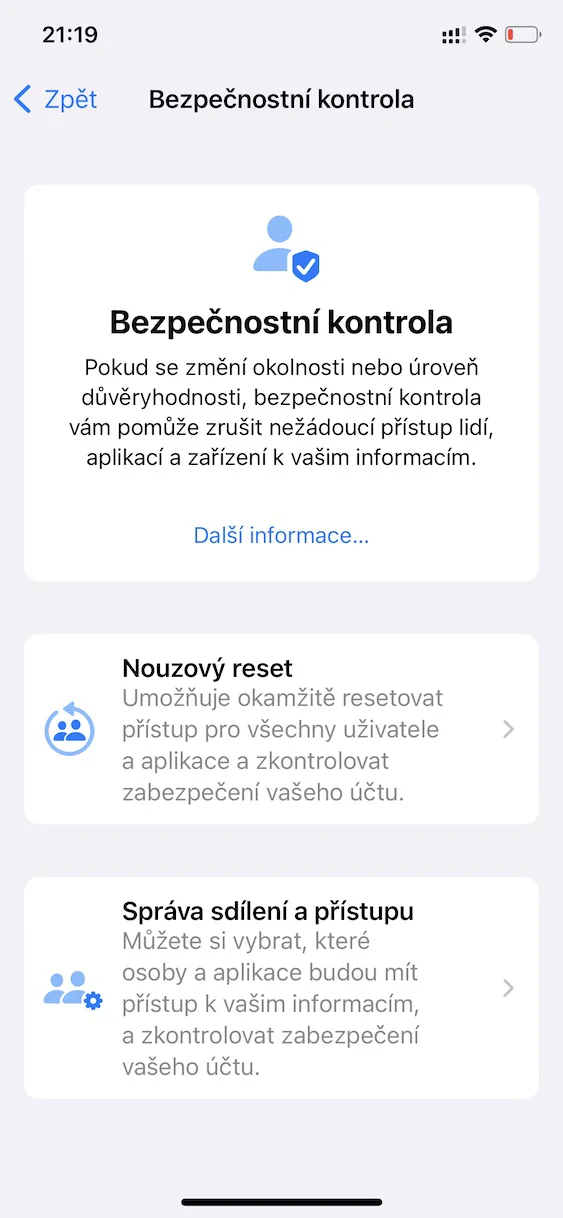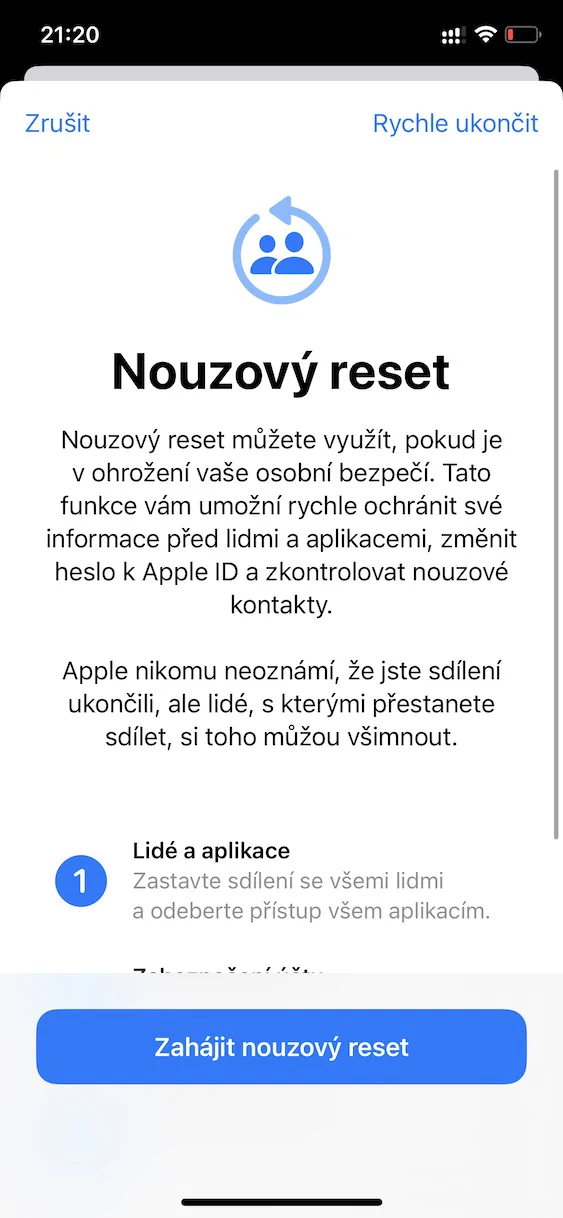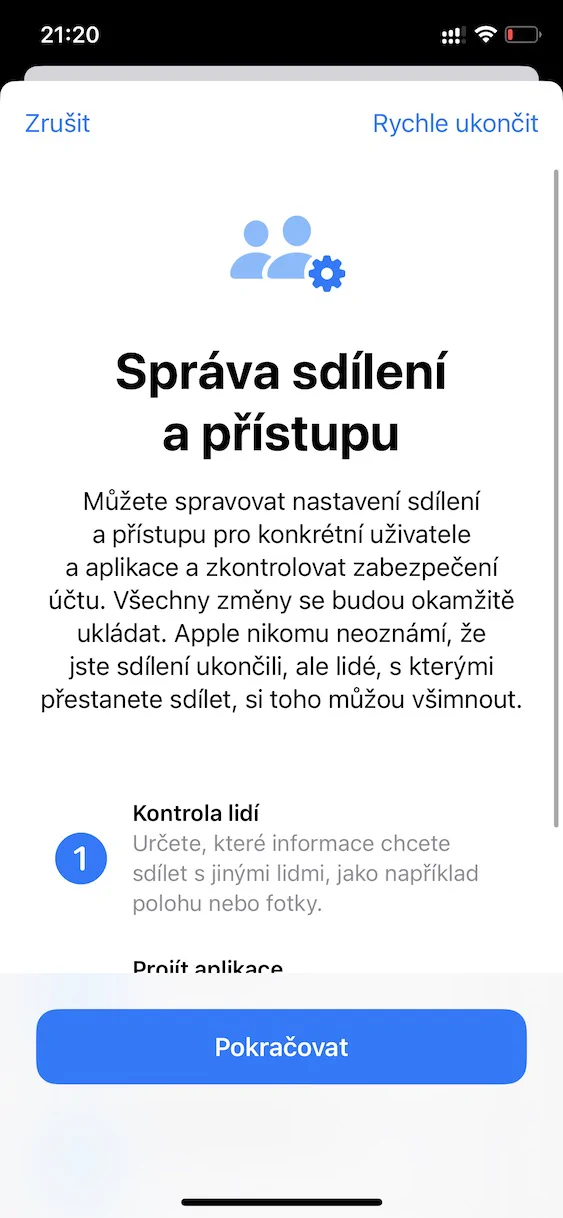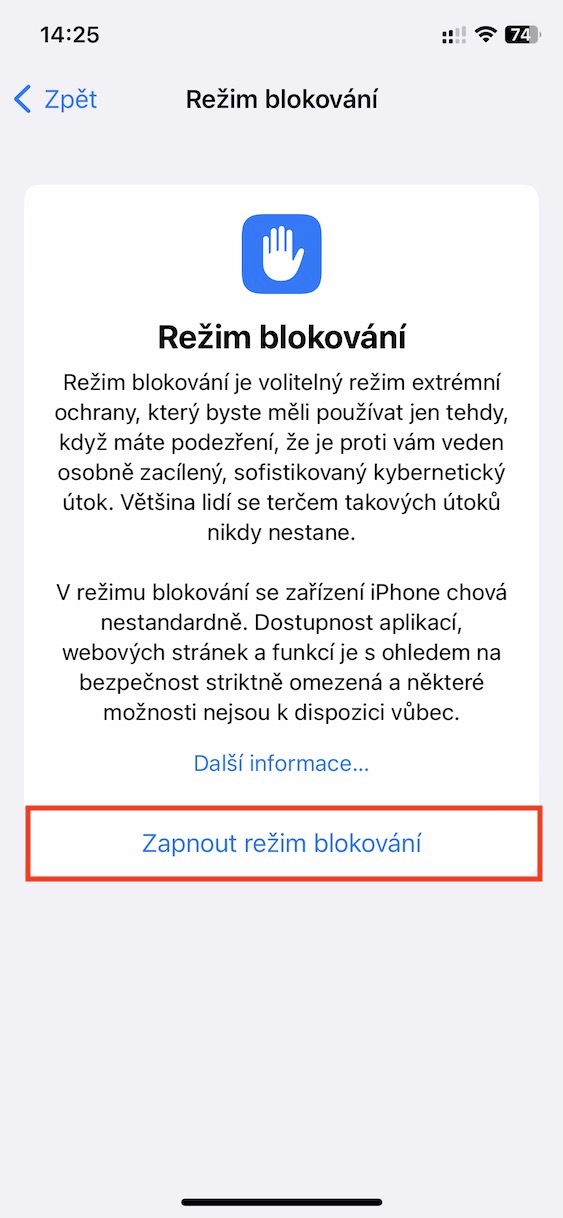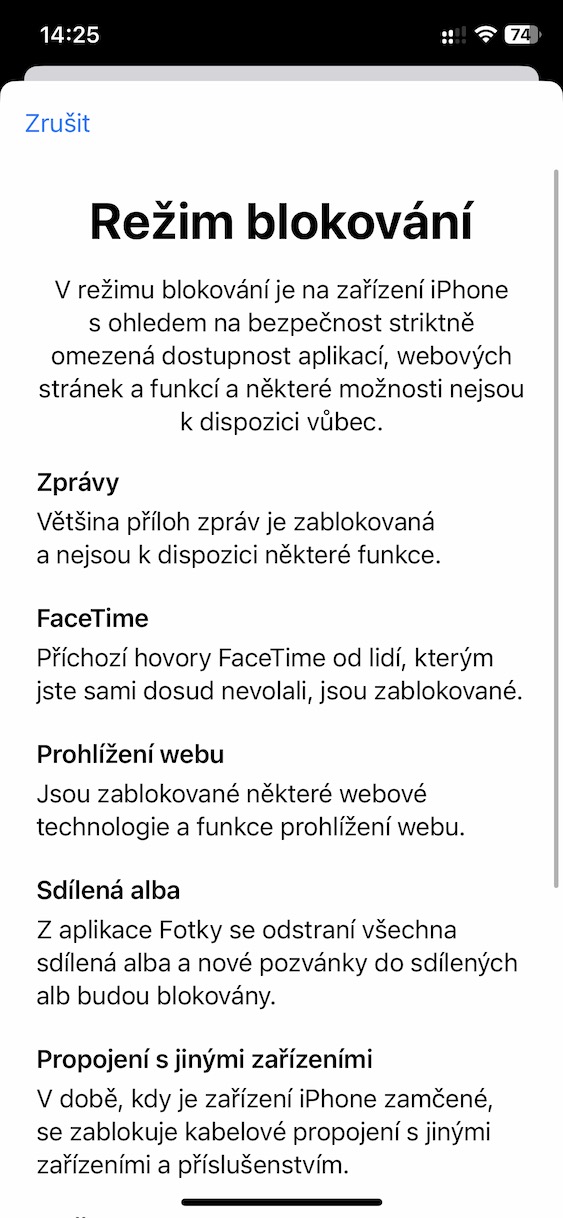Apple không ngừng nỗ lực để đảm bảo rằng tất cả người dùng Apple có thể cảm thấy an toàn và quyền riêng tư của họ được bảo vệ. Và chắc chắn phải nói rằng anh ấy đang làm rất tốt, bởi sự tin tưởng của người dùng dành cho gã khổng lồ California là rất cao. Đặc biệt, Apple chủ yếu quan tâm đến vấn đề bảo mật và quyền riêng tư với nhiều chức năng khác nhau, danh sách này không ngừng mở rộng. Trong bài viết này chúng ta hãy cùng nhau xem 5 tùy chọn bảo mật và quyền riêng tư mới được bổ sung trong hệ điều hành iOS 16 mới ra mắt gần đây.
Nó có thể là làm bạn hứng thú

Tự động cài đặt các bản cập nhật bảo mật
Thỉnh thoảng, một lỗi bảo mật xuất hiện trên iOS cần được khắc phục càng sớm càng tốt. Tất nhiên, Apple cố gắng đưa ra bản sửa lỗi càng sớm càng tốt, nhưng cho đến thời điểm hiện tại, hãng này luôn phải tung ra một phiên bản iOS hoàn toàn mới kèm theo bản sửa lỗi, điều này không hoàn toàn lý tưởng. Tuy nhiên, trong iOS 16 mới, điều này cuối cùng đã thay đổi và các bản cập nhật bảo mật được cài đặt tự động ở chế độ nền mà không cần cài đặt phiên bản iOS mới. Để kích hoạt tính năng này, chỉ cần truy cập Cài đặt → Cài đặt chung → Cập nhật phần mềm → Cập nhật tự động, công tắc ở đâu kích hoạt tùy chọn Phản hồi bảo mật và tập tin hệ thống.
Quyền truy cập ứng dụng vào clipboard
Nếu bạn sao chép bất cứ thứ gì vào bảng tạm trong iOS cũ hơn, tất cả các ứng dụng đều có thể truy cập dữ liệu được sao chép này mà hầu như không bị hạn chế. Tất nhiên, điều này gây ra mối đe dọa bảo mật nên Apple đã quyết định hành động trên iOS 16 mới. Nếu bây giờ bạn sao chép bất cứ thứ gì và ứng dụng muốn dán nội dung này, trước tiên bạn sẽ thấy một hộp thoại trong đó bạn phải cấp quyền cho hành động này - chỉ khi đó nội dung mới có thể được chèn vào. Nếu bạn từ chối quyền truy cập, ứng dụng sẽ không gặp may.
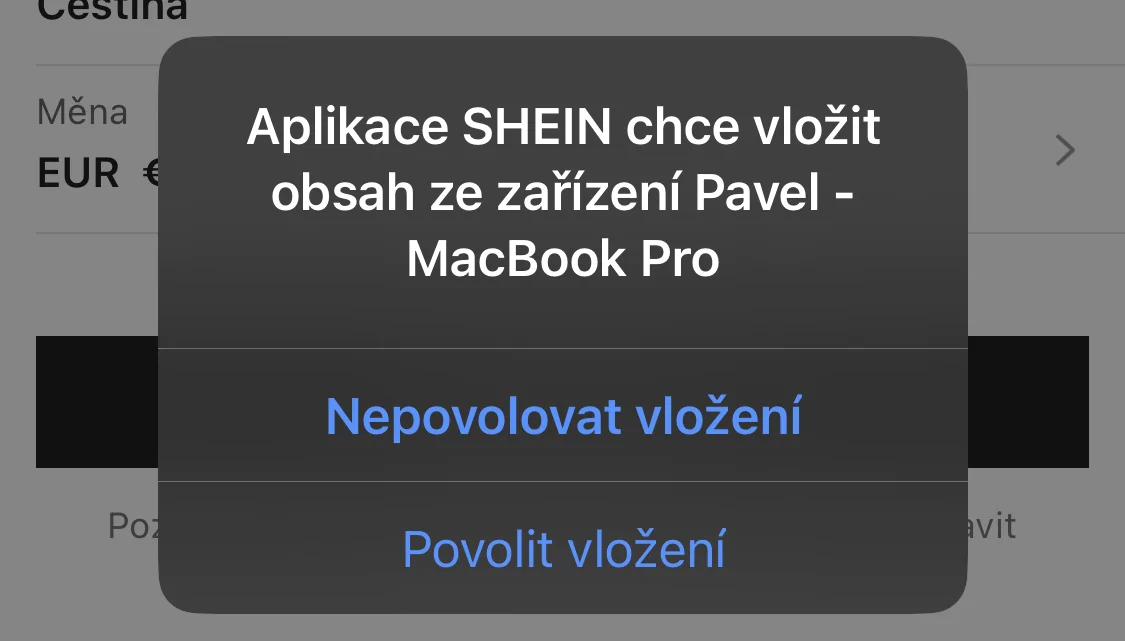
Kiểm tra an ninh
iOS 16 cũng bao gồm một tính năng đặc biệt mới gọi là Kiểm tra bảo mật. Thoạt nhìn, cái tên này có lẽ không cho bạn biết nhiều về tính năng này, vì vậy hãy nói về những gì nó có thể làm - bạn chắc chắn nên biết. Bằng cách sử dụng chức năng này, bạn có thể hủy quyền truy cập không mong muốn của những người và ứng dụng vào thông tin của bạn, chức năng này có thể được sử dụng trong trường hợp hoàn cảnh thay đổi đột ngột. Apple đặc biệt trình bày cách sử dụng trong một cuộc hôn nhân đổ vỡ, nơi mất đi niềm tin. Là một phần của Kiểm tra bảo mật, bạn có thể thực hiện một trong hai cách sau: thiết lập lại khẩn cấp, việc này sẽ đặt lại hoàn toàn quyền truy cập của mọi người và ứng dụng vào thông tin của bạn hoặc bạn có thể truy cập Quản lý chia sẻ và truy cập, nơi có thể thực hiện những thay đổi ngay lập tức về cách mọi người và ứng dụng truy cập thông tin. chỉ cần đi đến Cài đặt → Quyền riêng tư và bảo mật → Kiểm tra bảo mật.
Khóa các album đã ẩn và đã xóa gần đây
Trong một thời gian dài, ứng dụng Ảnh gốc thiếu các tùy chọn để khóa các ảnh (và video) đã chọn. Cho đến thời điểm hiện tại, chúng tôi chỉ có thể ẩn nội dung khỏi thư viện nhưng điều đó không thực sự giúp ích nhiều vì vẫn có thể xem nội dung đó chỉ bằng một cú chạm. Tuy nhiên, ở bản iOS 16 mới, Apple đã nghĩ ra một thủ thuật đó là khóa album Ẩn cùng với album Đã xóa gần đây. Điều này có nghĩa là cuối cùng chúng ta cũng có tùy chọn khóa nội dung khỏi Ảnh. Để kích hoạt, chỉ cần truy cập Cài đặt → Ảnh, kích hoạt ở đâu Sử dụng Touch ID liệu Sử dụng Face ID.
Chế độ chặn
Cải tiến mới nhất về quyền riêng tư trong iOS 16 là Chế độ khóa đặc biệt. Cụ thể, nó có thể biến iPhone thành một lâu đài bất khả xâm phạm, khiến việc hack hoặc rình mò thiết bị, v.v. Nhưng không chỉ có vậy - nếu người dùng kích hoạt Chế độ chặn, anh ta sẽ mất nhiều chức năng cơ bản của điện thoại táo. Vì lý do đó, chế độ mới này phù hợp hơn với những người "quan trọng" mà iPhone có thể là mục tiêu tấn công thường xuyên, tức là các chính trị gia, người nổi tiếng, nhà báo, v.v. Chế độ này chắc chắn không dành cho người dùng thông thường. Bạn có thể đọc thêm về nó và có thể kích hoạt nó trực tiếp trong Cài đặt → Quyền riêng tư và bảo mật → Chế độ khóa.